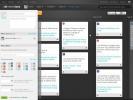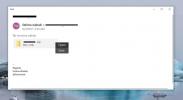Πώς να κατεβάσετε έναν πίνακα HTML σε μορφή CSV στον Firefox
Μπορείτε να βρείτε πληροφορίες για σχεδόν οτιδήποτε στο διαδίκτυο. Υπάρχουν υπέροχα άρθρα και λεπτομερή δοκίμια για σχεδόν κάθε θέμα. Υπάρχει επίσης ένας τόνος δεδομένων, ακατέργαστα και διαφορετικά διαθέσιμα στα οποία μπορείτε να έχετε δωρεάν πρόσβαση. Εάν βρείτε έναν χρήσιμο πίνακα δεδομένων στο διαδίκτυο και είναι ένας πίνακας HTML, μπορείτε να τον αντιγράψετε με μια απλή συντόμευση πληκτρολογίου, ωστόσο, δεν είναι πάντα όμορφο ή εύκολο. Εάν έχετε έναν πολύ μεγάλο ή περίπλοκο πίνακα που πρέπει να αντιγράψετε, μπορείτε να το κάνετε στον Firefox με ένα πρόσθετο.
Λήψη πίνακα ως CSV σας επιτρέπει να κατεβάσετε έναν πίνακα HTML σε μορφή CSV. Στη συνέχεια, μπορείτε να ανοίξετε το αρχείο CSV στο Excel και να δημιουργήσετε γραφήματα από τον πίνακα ή να το αναλύσετε.
Πίνακας HTML σε CSV
Κατεβάστε τον πίνακα λήψης ως πρόσθετο CSV. Επισκεφτείτε έναν ιστότοπο που περιέχει έναν πίνακα. Αν θέλετε να δοκιμάσετε το πρόσθετο, μπορείτε πάντα να μεταβείτε στη Βικιπαίδεια και να αναζητήσετε κάτι σαν στατιστικά στοιχεία για τον παγκόσμιο πληθυσμό.
Βρείτε έναν πίνακα και κάντε δεξί κλικ σε αυτόν. Θα δείτε μια επιλογή "Λήψη πίνακα ως CSV" στο μενού περιβάλλοντος. Επιλέξτε το και, στη συνέχεια, επιλέξτε εάν θέλετε να ανοίξετε το αρχείο στην προεπιλεγμένη εφαρμογή υπολογιστικού φύλλου ή να το αποθηκεύσετε στον τοπικό σας δίσκο.

Τα δεδομένα μορφοποιούνται τέλεια έτσι ώστε οι τιμές να μην αναμιγνύονται. Οι σειρές και οι στήλες μοιάζουν ακριβώς όπως έπραξαν στην ιστοσελίδα. Μπορείτε να μετατρέψετε το αρχείο από CSV σε οποιαδήποτε άλλη μορφή της επιλογής σας. Εάν χρησιμοποιείτε το Microsoft Excel, μπορείτε να μετατρέψετε το αρχείο σε XLSX αφού το ανοίξετε στην εφαρμογή.

Εάν πρέπει να μετατρέψετε έναν πίνακα που δημιουργήσατε στο Excel ή το Google Spreadsheets σε HTML και δεν έχετε πρόγραμμα επεξεργασίας WYSIWYG που μπορεί να το κάνει αυτό, δώστε Επιτραπέζιο μια δοκιμή. Είναι μια αρκετά βασική εφαρμογή που σας επιτρέπει να αντιγράψετε και να επικολλήσετε έναν πίνακα και σας δίνει τον κώδικα HTML για αυτόν. Μπορείτε να επικολλήσετε αυτόν τον κώδικα στον ιστότοπό σας και θα τον αποδώσει τέλεια. Μπορείτε να δημιουργήσετε μόνοι σας τον πίνακα αν θέλετε, αλλά η δημιουργία πινάκων σε HTML χωρίς κατάλληλο πρόγραμμα επεξεργασίας είναι το πιο κουραστικό πράγμα που θα κάνετε ποτέ.
Ο πίνακας λήψης ως πρόσθετο CSV λειτουργεί εξαιρετικά τις περισσότερες φορές, αλλά μερικές φορές, η επιλογή δεν εμφανίζεται στο μενού περιβάλλοντος. Εάν συμβεί αυτό, θα πρέπει να ανανεώσετε τη σελίδα ή να κλείσετε το πρόγραμμα περιήγησης και να την ανοίξετε ξανά. Βεβαιωθείτε ότι κάνετε κλικ μέσα στον πίνακα και όχι έξω από αυτόν. Θα πρέπει επίσης να ελέγξετε αν είναι πράγματι ένας πίνακας HTML και όχι μια εικόνα του.
Έρευνα
Πρόσφατες δημοσιεύσεις
Memolane: Ένα χρονοδιάγραμμα όλων των διαδικτυακών δραστηριοτήτων κοινωνικών μέσων
Τα χρονοδιαγράμματα είναι ιδανικά για ένα ταξίδι κάτω από τη λωρίδα...
Πώς να ενσωματώσετε τον ήχο από ένα βίντεο YouTube
Η ενσωμάτωση ενός βίντεο στο YouTube είναι πολύ εύκολη. Οι επιλογές...
Πώς να διορθώσετε τη λήψη του συνημμένου είναι απενεργοποιημένο στο Gmail
Το Gmail δεν είναι απλώς εξαιρετικό στο να εμποδίζει το ανεπιθύμητο...